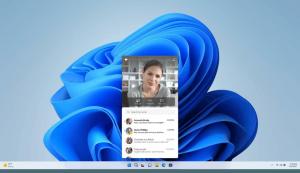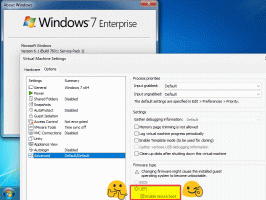„Google“ visoms nuorodoms pritaikyti HTTPS naršyklėje „Chrome“.
„Google“ planuoja vykdyti HTTPS pagal numatytuosius nustatymus. Bendrovė siekia užtikrinti, kad visi vartotojai būtų įjungę HTTPS-First, kuris automatiškai peradresuoja HTTP užklausas į HTTPS. Šiuo metu daugiau nei 90 % „Chrome“ naudotojų siunčiamų užklausų naudoja HTTPS, tačiau vis dar 5–10 % srauto yra susietas su HTTP. Siekdama išspręsti šią problemą, „Google“ nusprendė įdiegti tarpines priemones prieš visiškai įdiegdama automatinį persiuntimą į HTTPS.
„Chrome 115“ įmonė atnaujino naršyklę, kad pagal numatytuosius nustatymus palaipsniui įjungtų HTTPS-First režimą nedidelei vartotojų daliai. Norint tvarkyti svetaines, kurios nepalaiko HTTPS, buvo įdiegtas atsarginis HTTP keitimas, jei kyla problemų pildant užklausas per HTTPS arba problemų su sertifikatais. Tais atvejais, kai per HTTP ir HTTPS teikiamas skirtingas turinys, HTTPS-First režimas bus automatiškai pritaikytas, jei dabartinės svetainės naršymo istorijoje yra ankstesnių HTTPS įvykių.
Šiuo metu HTTPS-First režimas įgalintas naudotojams, kurie yra prisijungę prie savo paskyrų ir sutiko dalyvauti „Google“ papildomos apsaugos programoje. Ateityje „Chrome“ leidimuose HTTPS-First bus įgalintas pagal numatytuosius nustatymus puslapiuose, atidarytuose inkognito režimu. Taip pat atliekami eksperimentai, siekiant automatiškai įjungti HTTPS-First svetainėse, kurios palaiko HTTPS, ir vartotojams, kurie retai naudoja HTTP savo naršyklėje.
Be to, naudojant „Chrome 117“, bus įdiegti įspėjimai, kai bandoma atsisiųsti failus per nesaugų ryšį. Vartotojai bus įspėjami apie pavojų, kad šie failai bus suklastoti dėl nešifruotų ryšio kanalų naudojimo. Tačiau vaizdo, vaizdo įrašų ir muzikos failų įspėjimai nebus rodomi.
Įgalinkite HTTPS-First režimą „Google Chrome“ dabar
Norėdami įjungti HTTPS-First režimą nelaukdami naujos naršyklės versijos, atlikite šiuos veiksmus.
- Atidarykite naują skirtuką „Google Chrome“.
- URL juostoje įveskite
chrome://settings/securityir pataikė Įeikite. - Kitame nustatymų puslapyje įgalinkite „Visada naudokite saugius ryšius" variantas.
- Dabar grįžkite į adreso juostą ir įveskite arba įklijuokite chrome://flags/#https-upgrades. Įjungti vėliavą.
- Galiausiai pakeiskite dar vieną vėliavėlę, chrome://flags/#insecure-download-warnings norėdami pamatyti, ar paslėpti raginimą.
- Iš naujo paleiskite naršyklę.
Chrome 117 taip pat rodyti papildomą informaciją apie plėtinius, pašalintus iš internetinės parduotuvės. Specialiai bus parodyta priežastis, dėl kurios buvo ištrauktas plėtinys.
Jei jums patinka šis straipsnis, pasidalykite juo naudodami toliau esančius mygtukus. Tai iš jūsų nereikės daug, bet padės mums augti. Ačiū už tavo pagalbą!